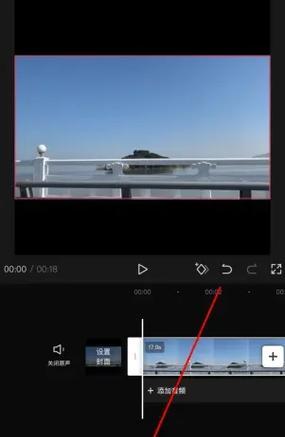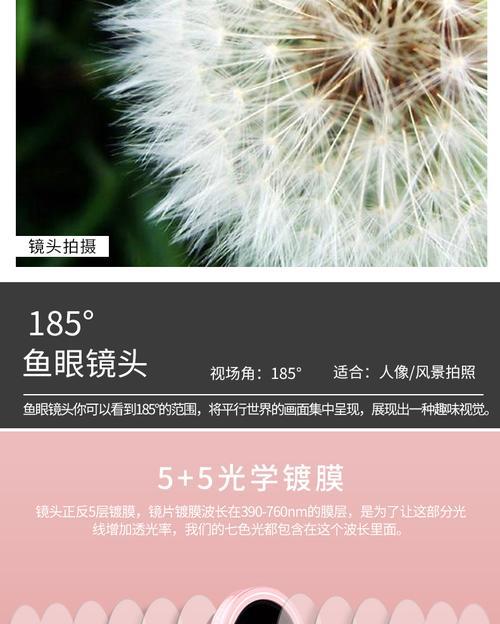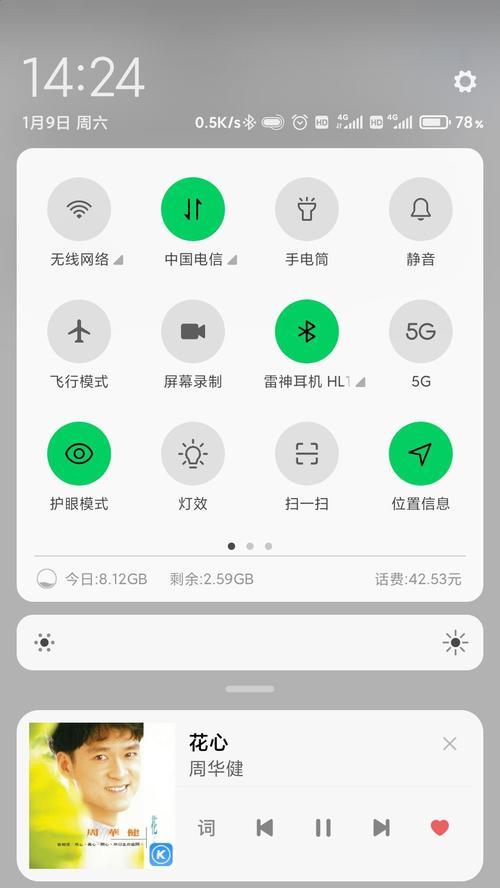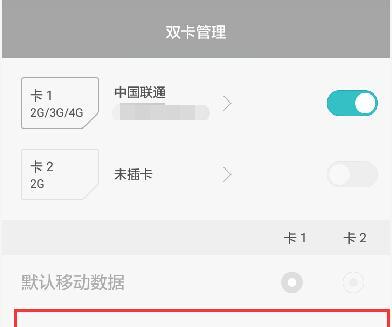手机摄像头拍摄的照片和视频在当今生活中极为普遍,而随着科技的进步,这些内容往往需要在电脑上进行进一步的编辑和裁剪。然而,很多用户对如何在电脑上裁剪手机摄像头拍摄的内容感到困惑。本文将为您提供一个详细的指导,包括如何在电脑上裁剪手机摄像头的内容以及在此过程中需要注意的事项。
如何在电脑上裁剪手机摄像头拍摄的照片和视频?
准备工作:选择合适的软件工具
在开始裁剪之前,您需要确定合适的软件工具。这里以Windows系统和macOS系统为例,介绍两种常用的软件。
对于Windows用户,可以使用Windows自带的“照片”应用,或者下载第三方软件如AdobePhotoshop等进行操作。而macOS用户则可以使用“预览”应用或“照片”应用进行基本的裁剪工作。
步骤一:导入手机内容到电脑
您需要将手机中的照片或视频传输到电脑上。可以通过数据线直接连接手机和电脑,或使用云服务进行同步。
小贴士:在传输过程中,请确保文件的原始格式得以保留,避免压缩或转换格式导致的画质损失。
步骤二:使用软件裁剪照片和视频
照片裁剪
1.打开您选择的图片编辑软件,导入想要裁剪的照片。
2.选择“编辑”或“裁剪”功能,根据需要调整裁剪框的大小和位置。
3.确认裁剪,保存您的编辑成果。
视频裁剪
1.启动视频编辑软件,并导入视频文件。
2.找到视频裁剪功能,拖动时间轴确定开始和结束位置。
3.应用裁剪并保存编辑后的视频。
步骤三:调整输出设置
在保存裁剪后的照片或视频时,请确保选择合适的文件格式和质量设置,以满足您的需求。
小贴士:对于照片,建议保存为JPEG格式以减少文件大小;对于视频,可以选择MP4格式,因为其兼容性广泛。
裁剪过程中的注意事项
1.确保版权和隐私权
在使用和裁剪照片或视频之前,请确保您有权这么做,尤其是当内容涉及第三方时。
2.考虑原始比例
裁剪时应考虑保持图片或视频的原始比例,避免压缩或拉伸导致的失真。
3.注意分辨率
在裁剪过程中注意图片或视频的分辨率,确保裁剪后的内容仍然满足您的使用需求。
4.备份原始文件
在进行任何裁剪之前,请备份原始图片或视频。这可以防止意外丢失数据或需要恢复原始文件的情况。
5.逐步保存
在裁剪过程中,建议您定期保存您的工作,以防软件崩溃或其他意外中断您的编辑。
通过以上步骤,您就可以轻松在电脑上裁剪手机摄像头拍摄的照片和视频。当然,每个步骤都需要注意一些细节,以确保最终的效果符合您的期望。
在今天的数码时代,我们每天都会生成大量的图片和视频内容。熟练掌握如何在电脑上裁剪这些内容,可以极大地提升您的生产力和创造力。无论您是想裁剪个人生活的精彩瞬间还是专业项目的一部分,这些基础知识都将为您提供巨大的帮助。
请记得,在进行裁剪时,耐心和细致的操作是关键。裁剪不仅是技术活,更是艺术。随着实践的增加,您的技巧将越来越好,能够更加精确和高效地处理您的媒体内容。